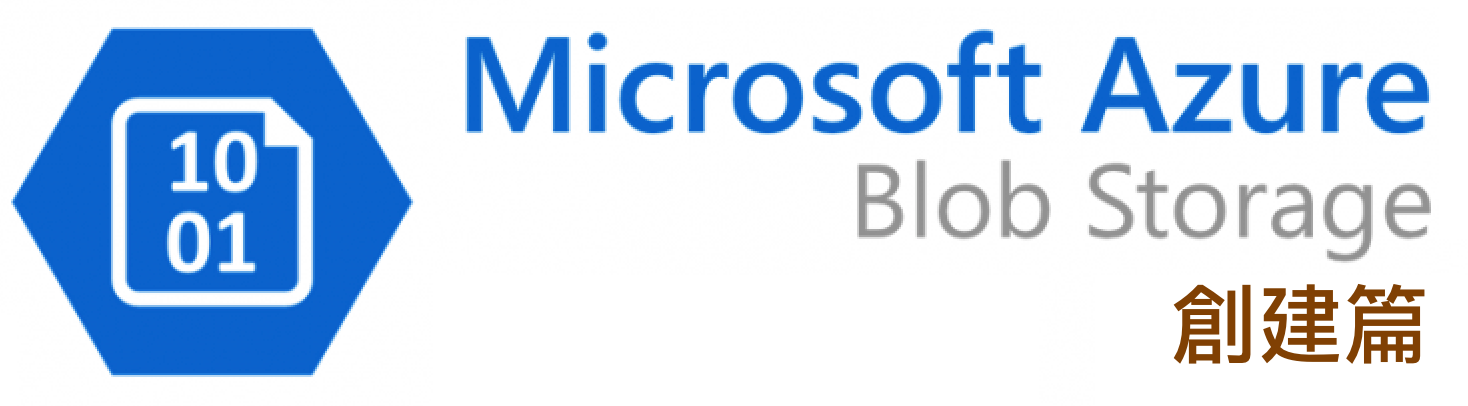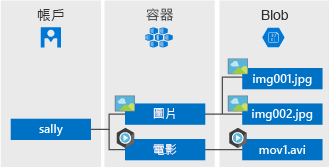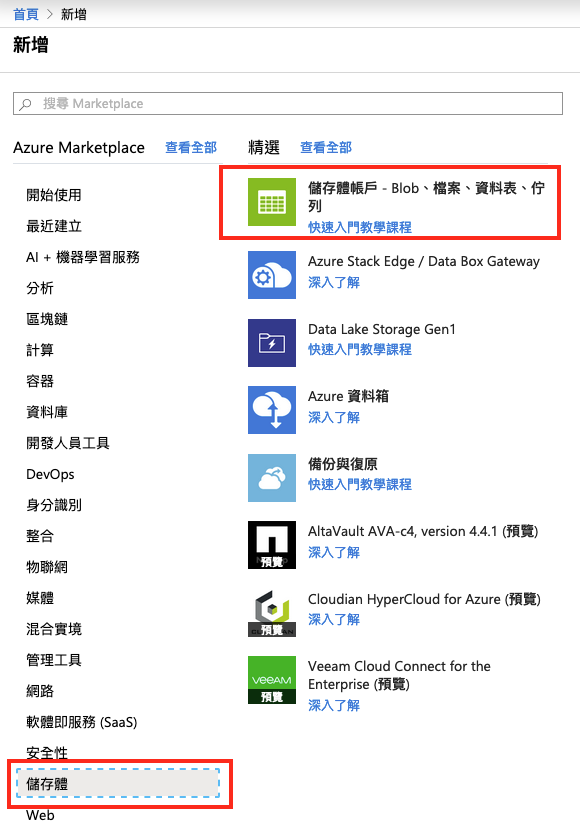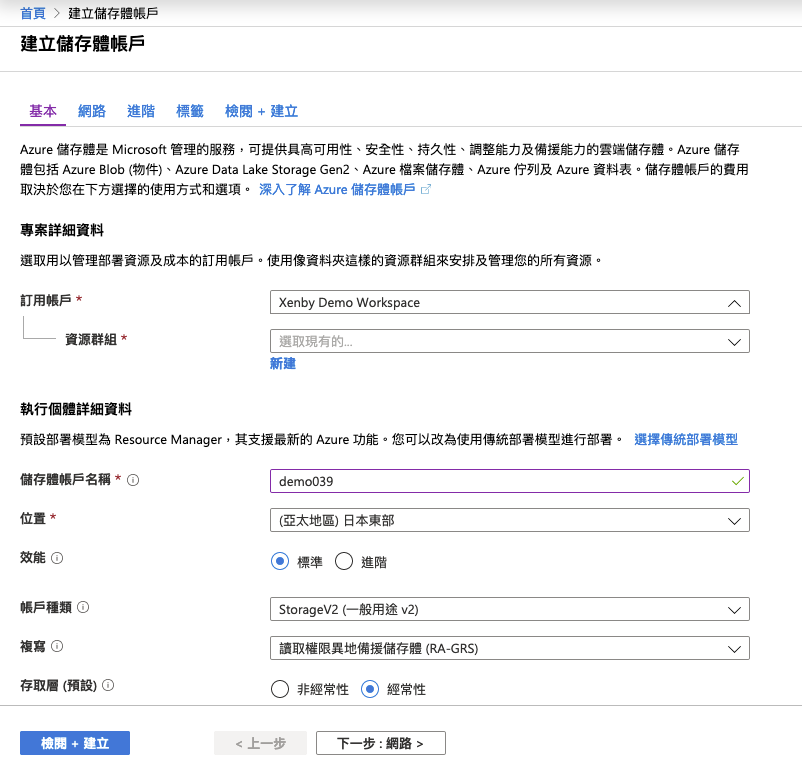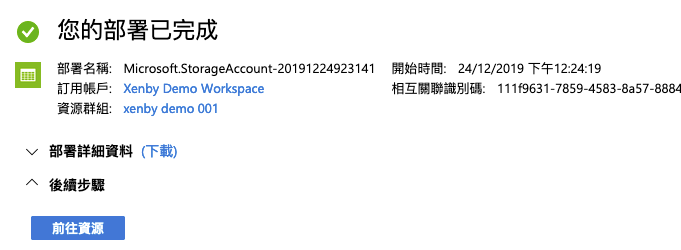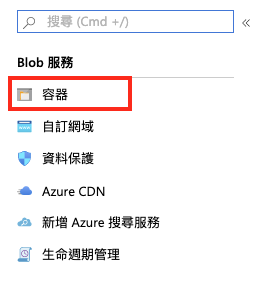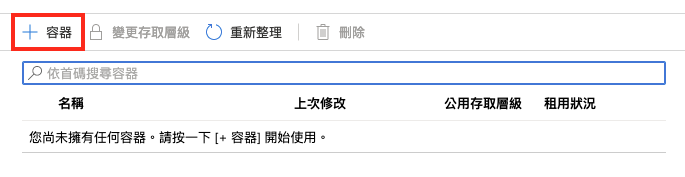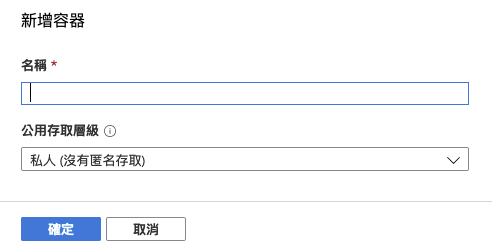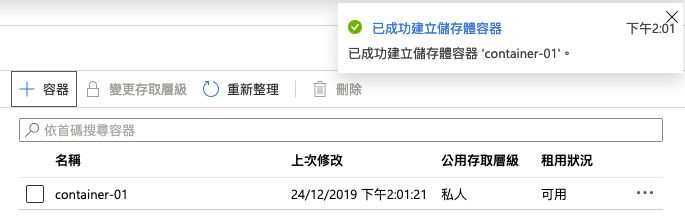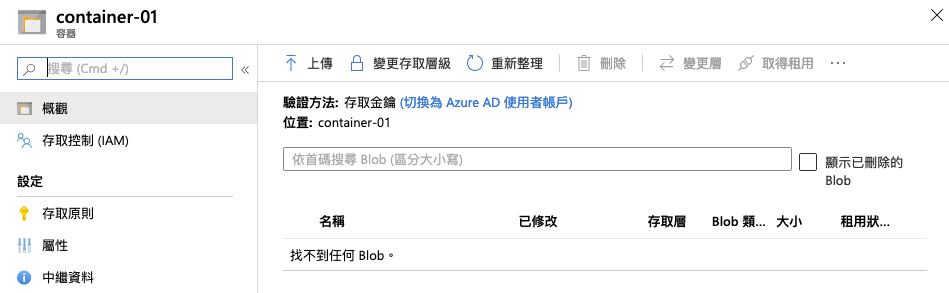現在走雲端商業服務越來越多,而在使用雲端服務時往往都會有存放檔案的需求,除了價格以外實用性也會是考量點之一,Microsoft Azure 的 Blob Storage 提供了透過 restful api 來對檔案進行取得檔案以及對其新增、修改刪除的功能,對於在許多機房能夠同時存取非常方便,本篇將教學如何透過 azure portal 創建 Microsoft Azure 的 Blob Storage。
相關文章:
[教學] Azure Blob Storage 使用指南 – 創建篇
[教學] Azure Blob Storage 使用指南 – 金鑰與存取簽章篇
[教學] Azure Blob Storage 使用指南 – RESTful API 存取篇
基本介紹
Blob 主要架構分為三層
- 儲存體帳戶 (storage account):表示一個倉庫帳號,一個使用者可以創間多個儲存體帳戶
- 容器 (container):類似於硬碟的概念,在一個 storage account 可以有多個 container,用來區分不同用途的檔案
- Blob (檔案或資料):類似於檔案系統的檔案,並且可以有資料夾多層式的階層來做更進一步的分類
創建 storage account
首先進入 azure portal https://portal.azure.com/
進入頁面中會有Azure 服務清單,點 [建立資源]

基本設定
- 訂用帳戶:如果是公司的帳號,可能會有多個訂用帳戶用於不同場景,依照需求選擇
- 資源群組:設定該資源設置屬於群組,可以依照不同專案或者是不同用途來區分,之後用來檢視哪些專案使用多少資源會比較方便
- 儲存體帳戶名稱:這會影響預設的資源存取 domain,以及簽署存取簽章時需要,不過也能夠自行更改 domain 可參考:針對 Azure 儲存體帳戶設定自訂網域名稱
- 位置:伺服器機房所在位置
- 效能:空間硬碟的IO速度等級
- 帳戶總類:參考 Azure 儲存體帳戶概觀,一般直接選擇 StorageV2
- 複寫:設定資料在複製多份時會以哪種策略分布
- 存取層:可參考 Azure Blob 儲存體:經常性、非經常性和封存存取層,主要影響讀取的速度,不同總類的價格也不同
網路設定

進階設定
- 需要安全傳輸:進行資料傳輸過程是否加密,例如使用 restful API 存取時是否只允許使用 https
- 大型檔案共用:是否有大檔案的需求,如果勾選後可以存放檔案大小上限達 100TB 的檔案
- Blob 虛刪除:設定檔案刪除是否只是標記為刪除,並且支援將標記的檔案復原功能
- 階層式命名空間:參考 Azure Data Lake 儲存體,對於極大量資料可以有好的效能
標籤設定
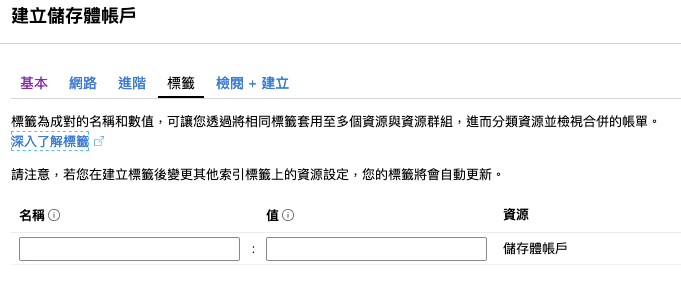
檢視設定
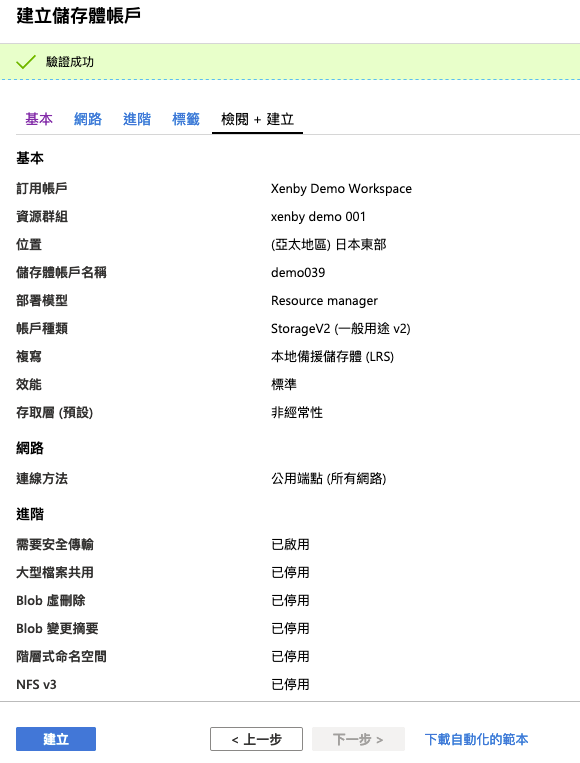
等待它完成部署
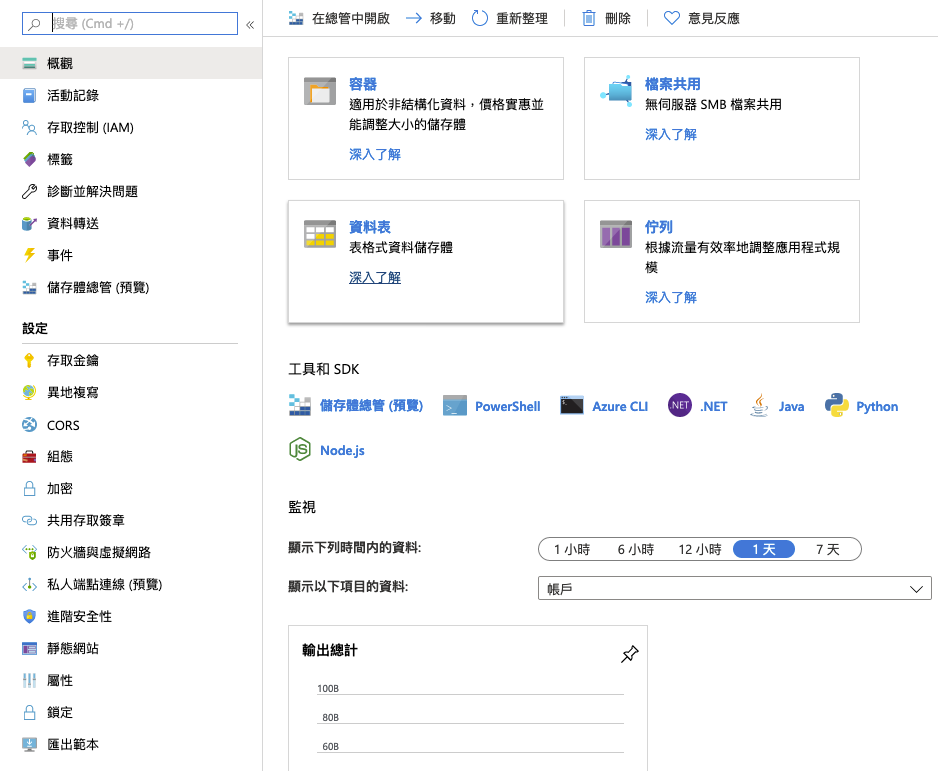
在左邊的列表中找到 [Blob服務],並且點擊 [容器]